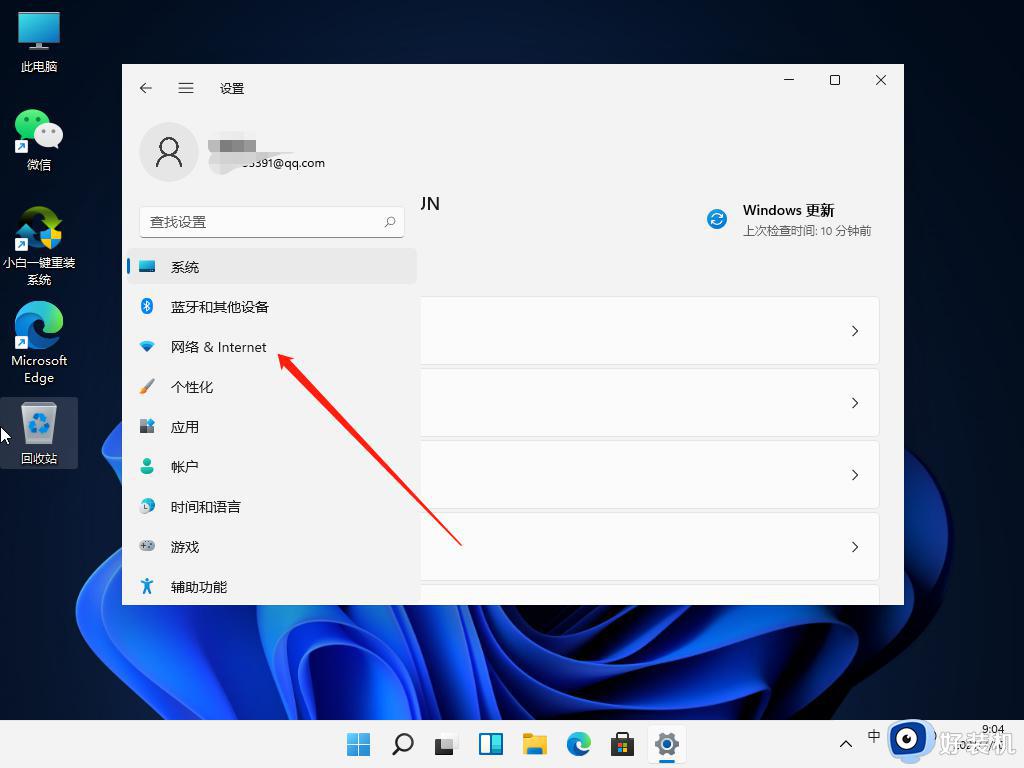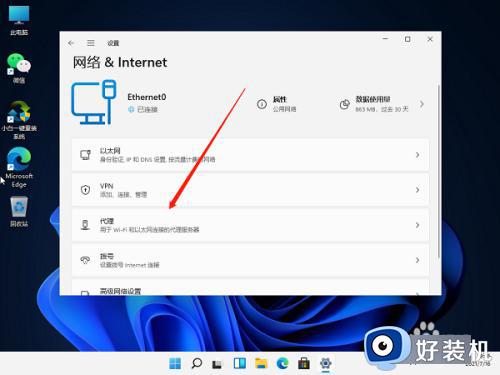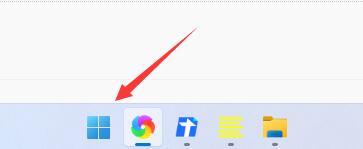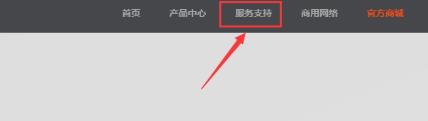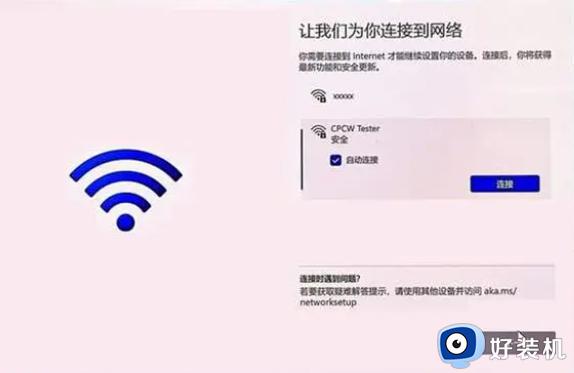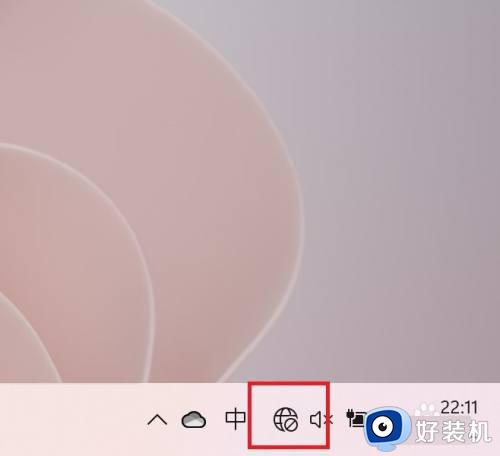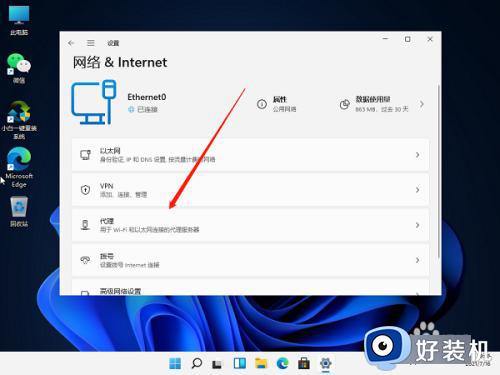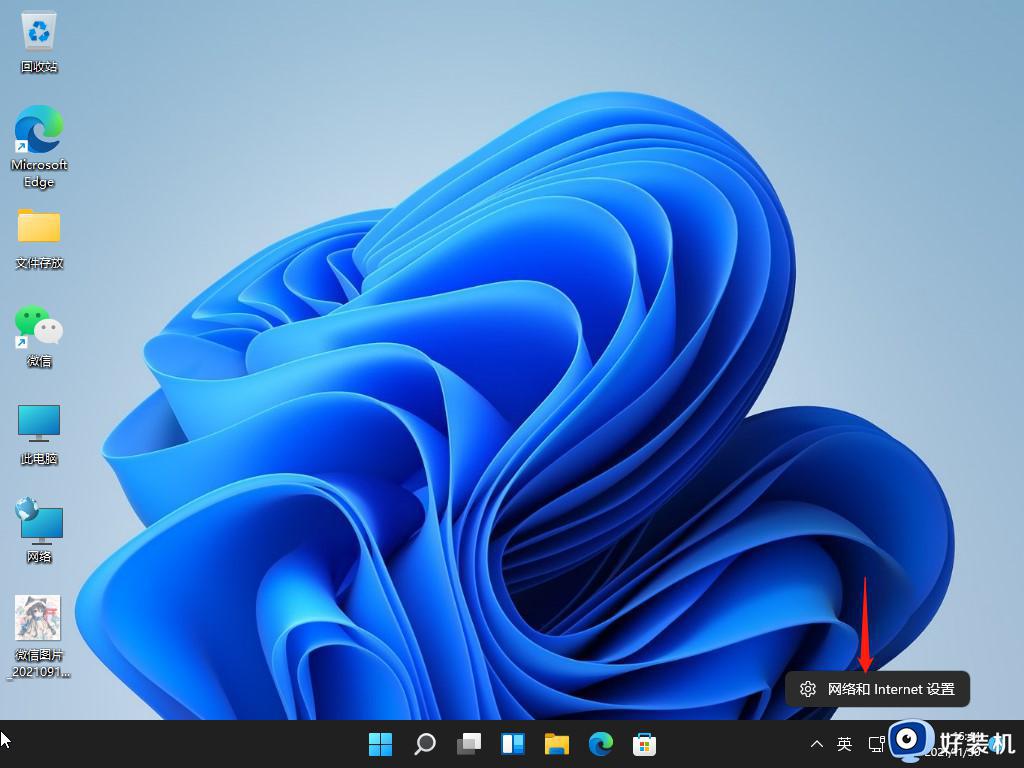win11重装系统无法联网怎么办 win11重装系统无法联网如何解决
面对新电脑中预装的win11系统,由于版本问题无法满足用户的要求,因此我们可以选择下载相应版本的系统来重装,不过最近有用户在给电脑重装win11系统后,启动电脑进入桌面时却遇到了网络无法连接的情况,对此win11重装系统无法联网怎么办呢?下面就是有关win11重装系统无法联网如何解决,以供大家参考。
推荐下载:win11镜像下载
具体方法:
方法一:
1、任务栏打开网络,点击更多。
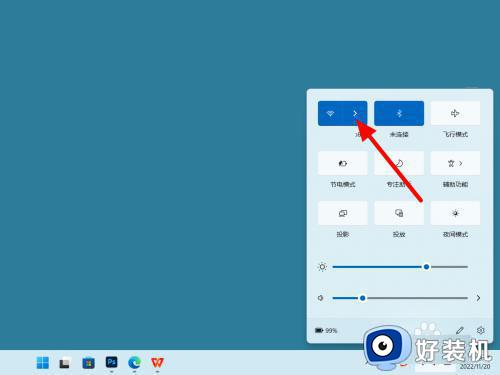
2、在wifi列表界面,选中连接不上的网络右击,点击忘记。
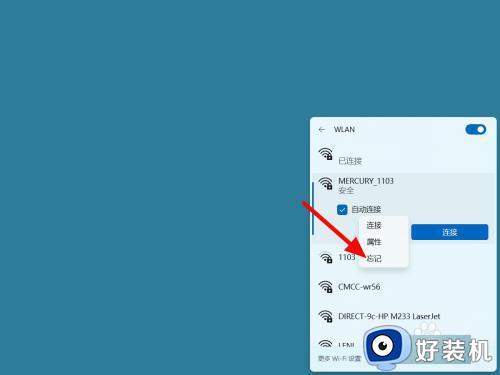
3、完成忘记,选中wifi,点击连接。
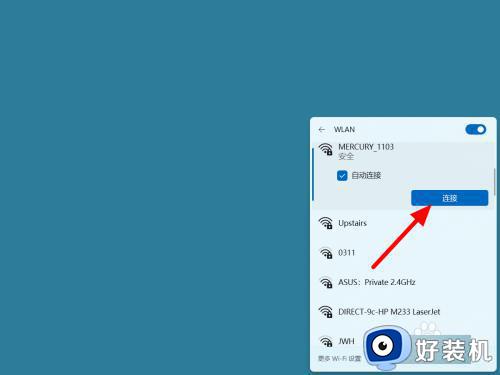
4、在密钥栏输入密码,点击下一步,这样就连接成功。
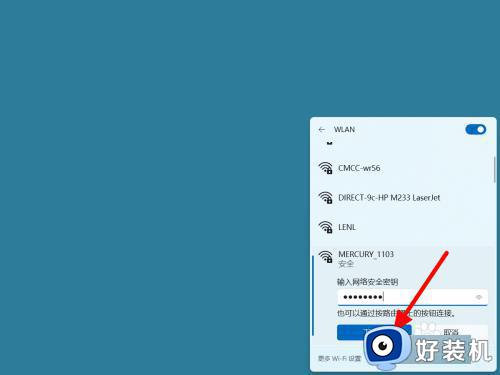
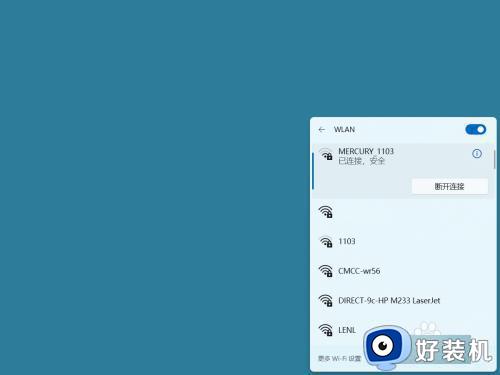
方法二:重置网络
1、在电脑任务栏右击网络,点击网络和internet设置。
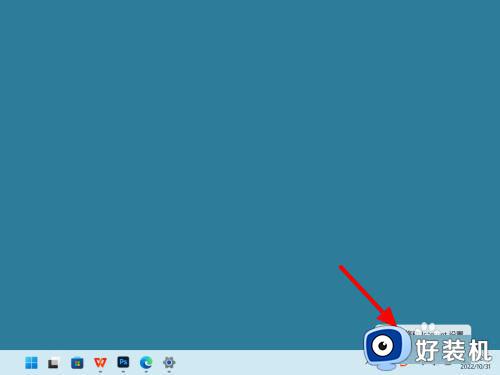
2、在网络界面,点击高级网络设置。
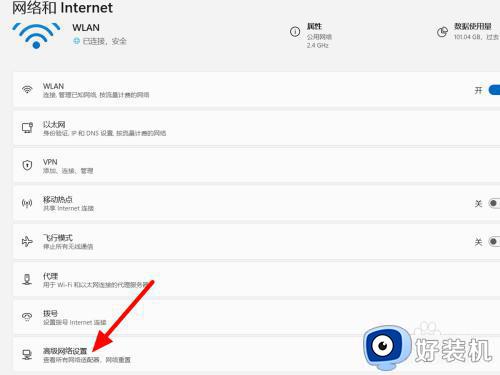
3、在高级界面,单击击网络重置。
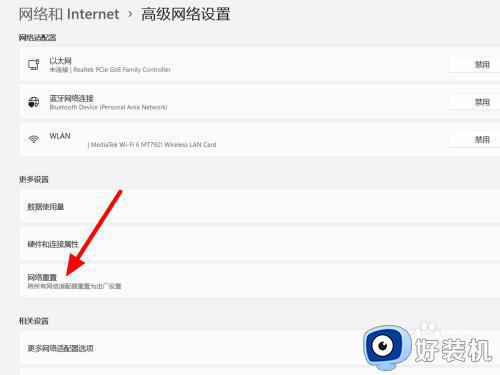
4、点击立即重置,这样就重置成功。
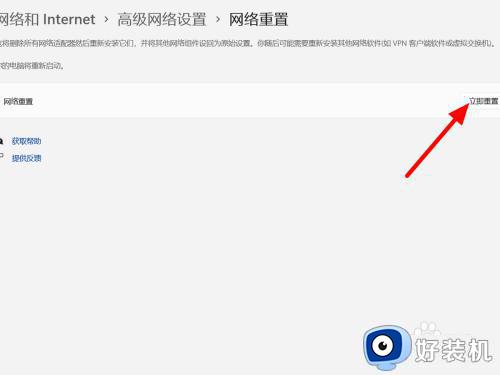
方法三:自动获得
1、在高级网络设置界面,单击击更多网络适配器选项。
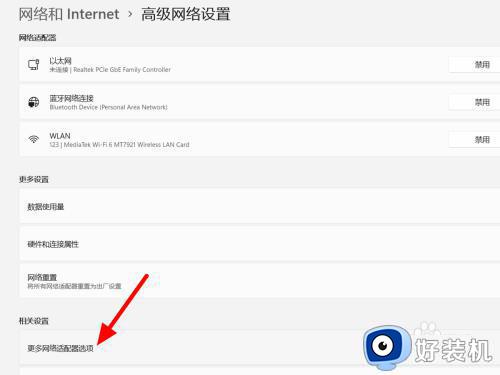
2、在适配器界面,选中适配器鼠标右击,点击属性。
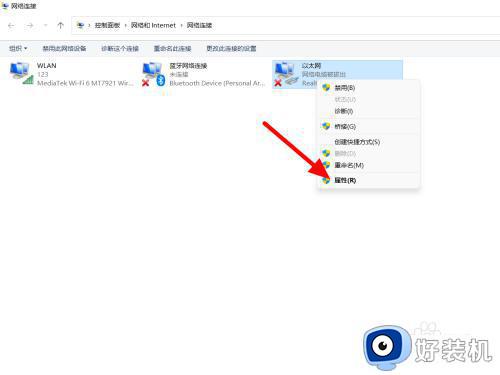
3、在属性界面,点击Internet协议版本4。
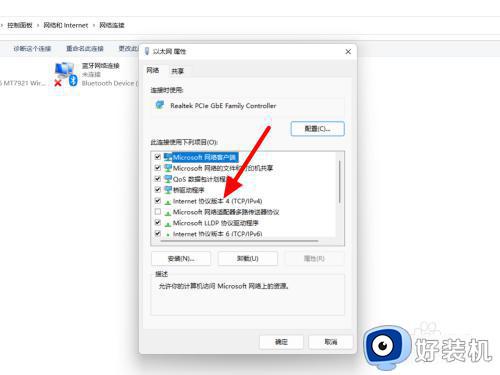
4、选中自动获得ip和dns,点击确定,这样就设置成功。
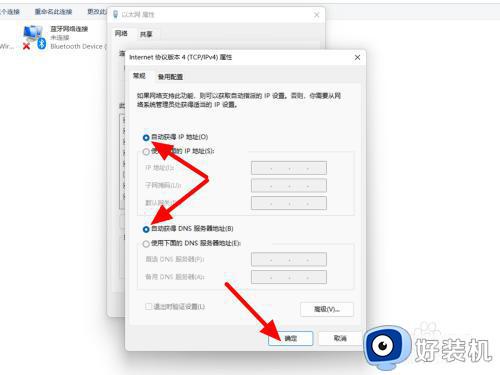
上述就是小编给大家讲解的win11重装系统无法联网如何解决所有步骤了,有出现这种现象的小伙伴不妨根据小编的方法来解决吧,希望能够对大家有所帮助。